Plex installieren unter OpenMediaVault 5
 geschrieben von Dennis, zuletzt aktualisiert am
geschrieben von Dennis, zuletzt aktualisiert am

Da der Plex Mediaserver nicht mehr Teil der OMV-Extras ist, erkläre ich euch hier Schritt für Schritt wie man unter der aktuellen OpenMediaVault Version 5.5 den Plex Mediaserver mit Hilfe von Docker und Portainer nachinstalliert.
Um mit der eigentlichen Installation zu starten, müssen Docker sowie Portainer zuerst einmal installiert werden. Wie das geht habe ich bereits in dieser Anleitung beschrieben: Daten vom Alten auf das neue NAS kopieren mit OMV5
Im Laufe dieses Artikels werde ich noch das ein oder andere Mal auf diese Anleitung verweisen, also lasst sie besser in einem zweiten Fenster offen. :)
Plex-Dockercontainer installieren
Wie man zu dem Punkt kommt einen neuen Docker-Container zu installieren, kann ebenfalls in der oben verlinkten Anleitung nachgelesen werden.
Hier geben wir dem neuen Container jetzt einen Namen und wählen das Image aus welches wir verwenden wollen. In meinem Beispiel ist der Name plex und das Image linuxserver/plex.
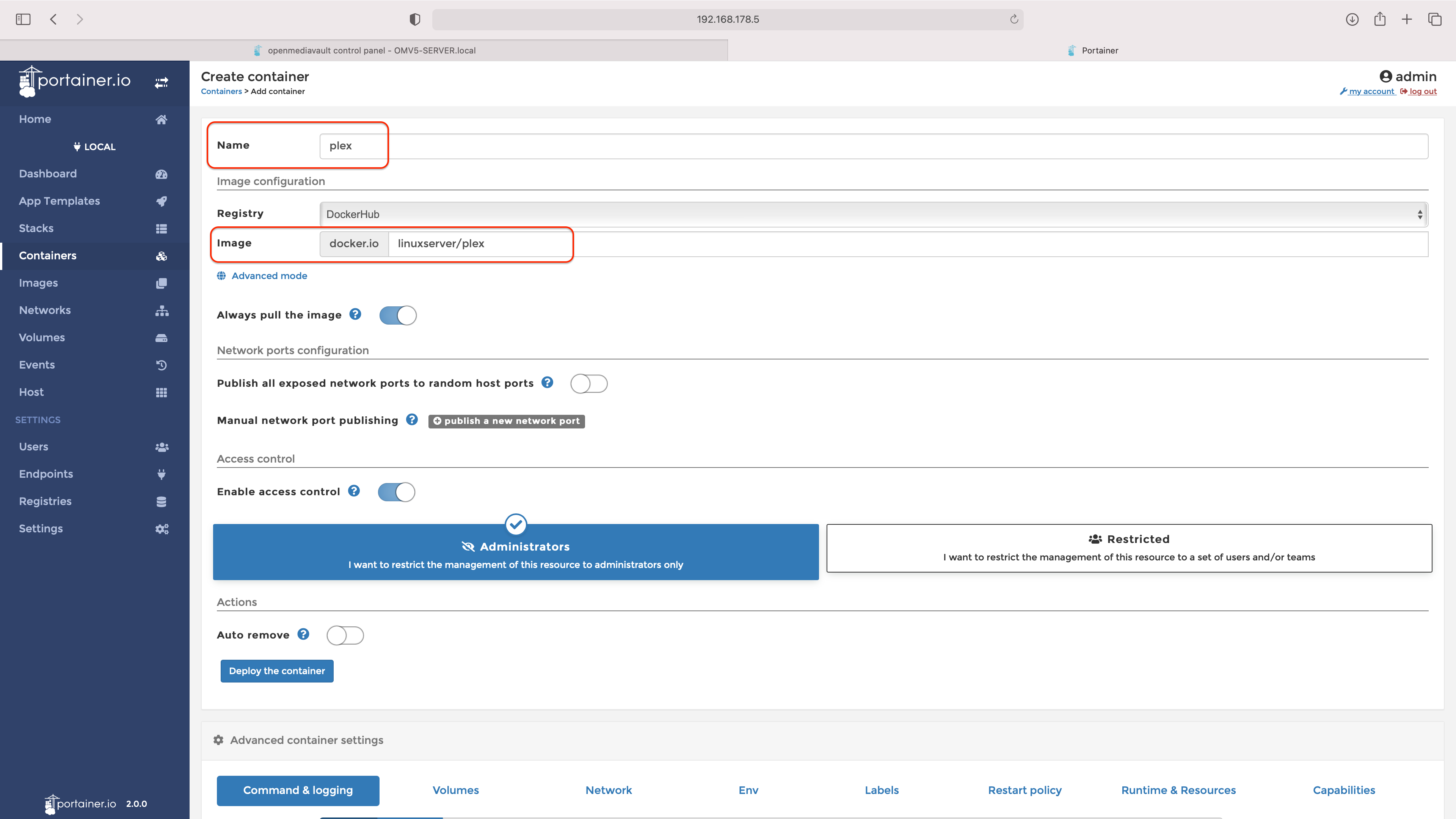
Die restlichen Einstellungen können so bleiben.
Als nächstes scrollt ihr ganz ans Ende der Seite, aktiviert den Bereich Volumes und drückt 5x die Schaltfläche + map additional volume. Bei allen eben erstellten Einträgen muss am Ende die Schaltfläche Bind ausgewählt werden. Für den Dockercontainer geben wir nun die Pfade für die folgenden Ordner an:
| /tv | Das ist der Pfad zu dem Ordner in dem deine Serien liegen |
| /movies | Das ist der Pfad zu dem Ordner in dem deine Filme liegen |
| /music | Das ist der Pfad zu dem Ordner in dem deine Musik liegt |
| /config | Das ist der Pfad zu dem Ordner in dem Plex seine Einstellungen speichert |
| /transcode | Das ist der Pfad zu dem Ordner/der Festplatte wo das transcoding stattfinden soll |
Ich habe für die ersten 3 Ordner eine Freigabe mit dem Namen Medien und entsprechenden Unterordnern erstellt. Für die letzten Beiden habe ich eine separate Freigabe mit dem Namen Appdata erstellt.
Bei host muss jetzt der Absolute Pfad zu euren Ordnern angegeben werden. Wenn ihr nicht wisst wo ihr den findet, schaut in die oben verlinkte Anleitung, dort zeige ich es euch.
Am Ende sollte das Ganze ungefähr so aussehen:
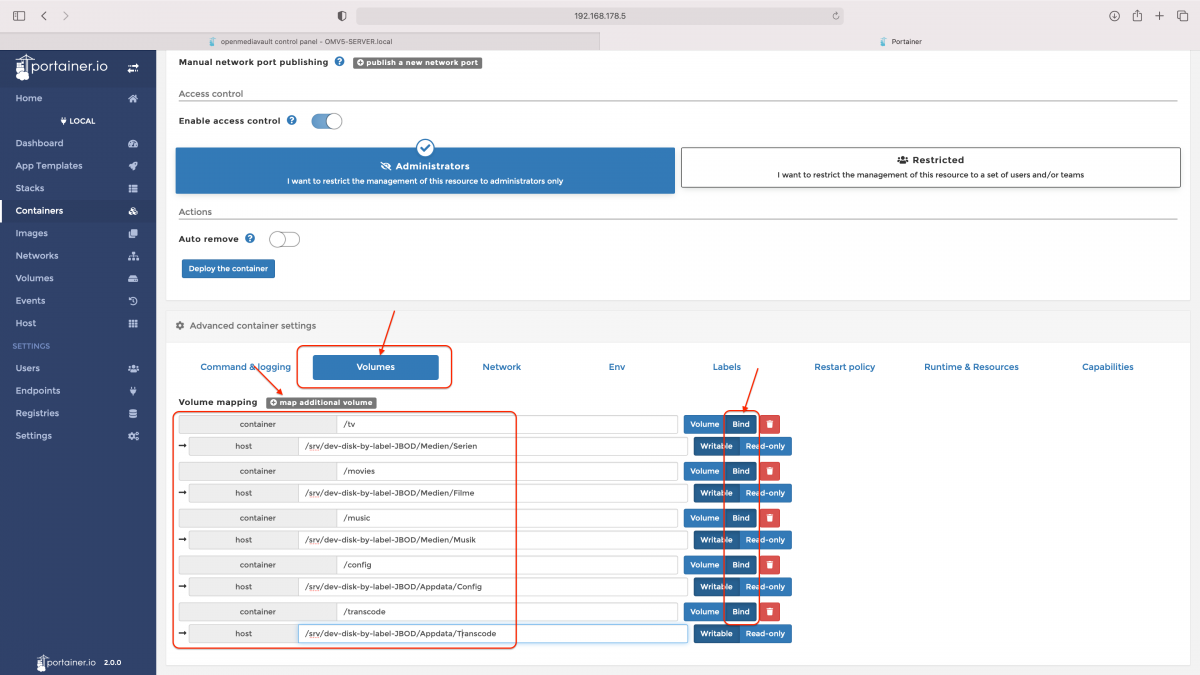
Nun wechseln wir zum Punkt Network und ändern den ersten Eintrag von bridge zu host.
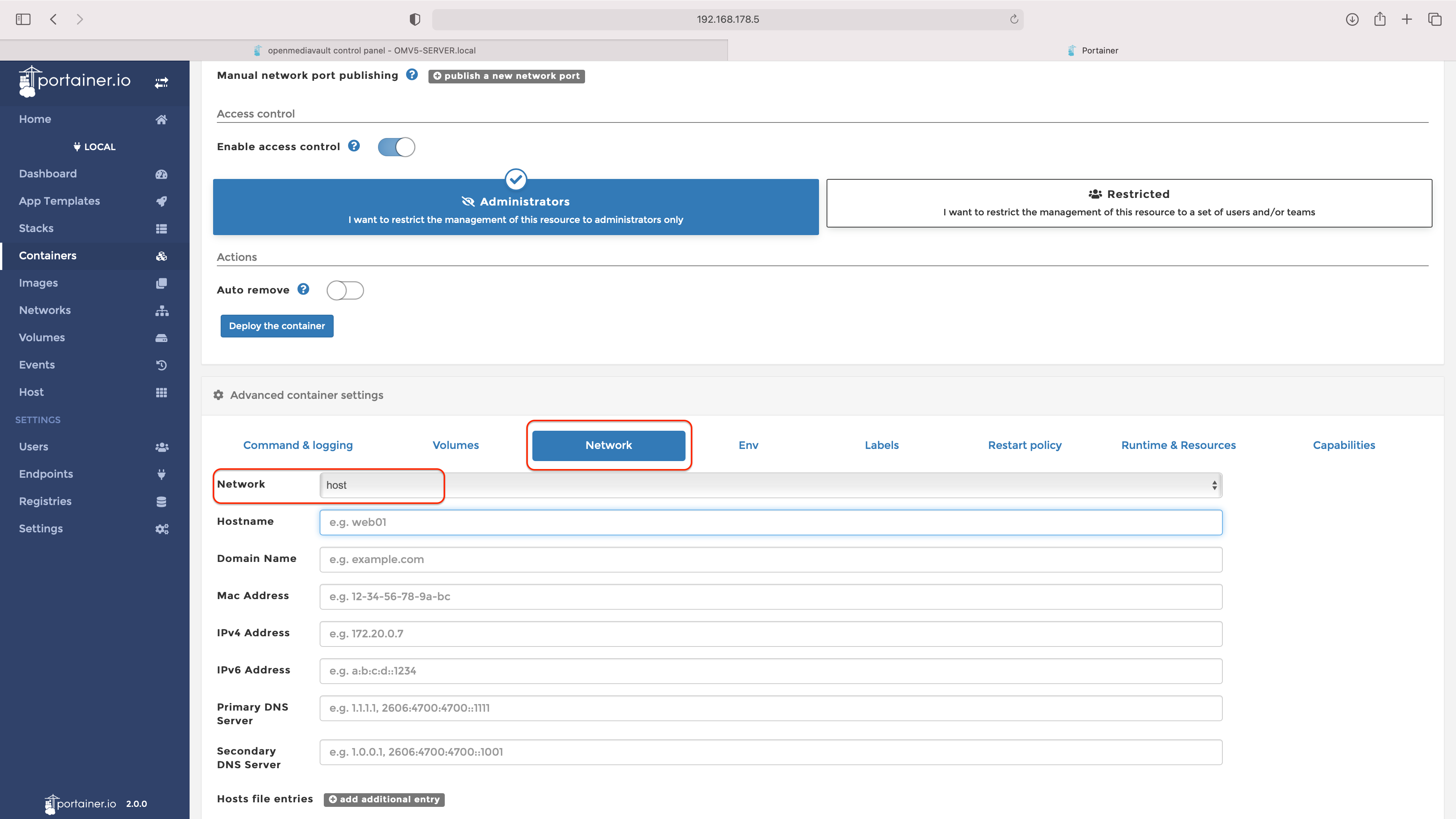
Ganz ohne die Konsole kommen wir leider nicht aus, denn für den nächsten Schritt benötigen wir die user ID und die group ID unseres Benutzers. Ich habe für diese Anleitung einen User mit dem Namen dockeruser angelegt und diesem Vollzugriff auf meine Freigaben gewährt. Um an die benötigten Informationen zu kommen melden wir uns einmal per SSH am Server mit root-Rechten an und geben dort folgendes ein:
id dockeruser
Daraufhin werden uns die benötigten Informationen angezeigt:
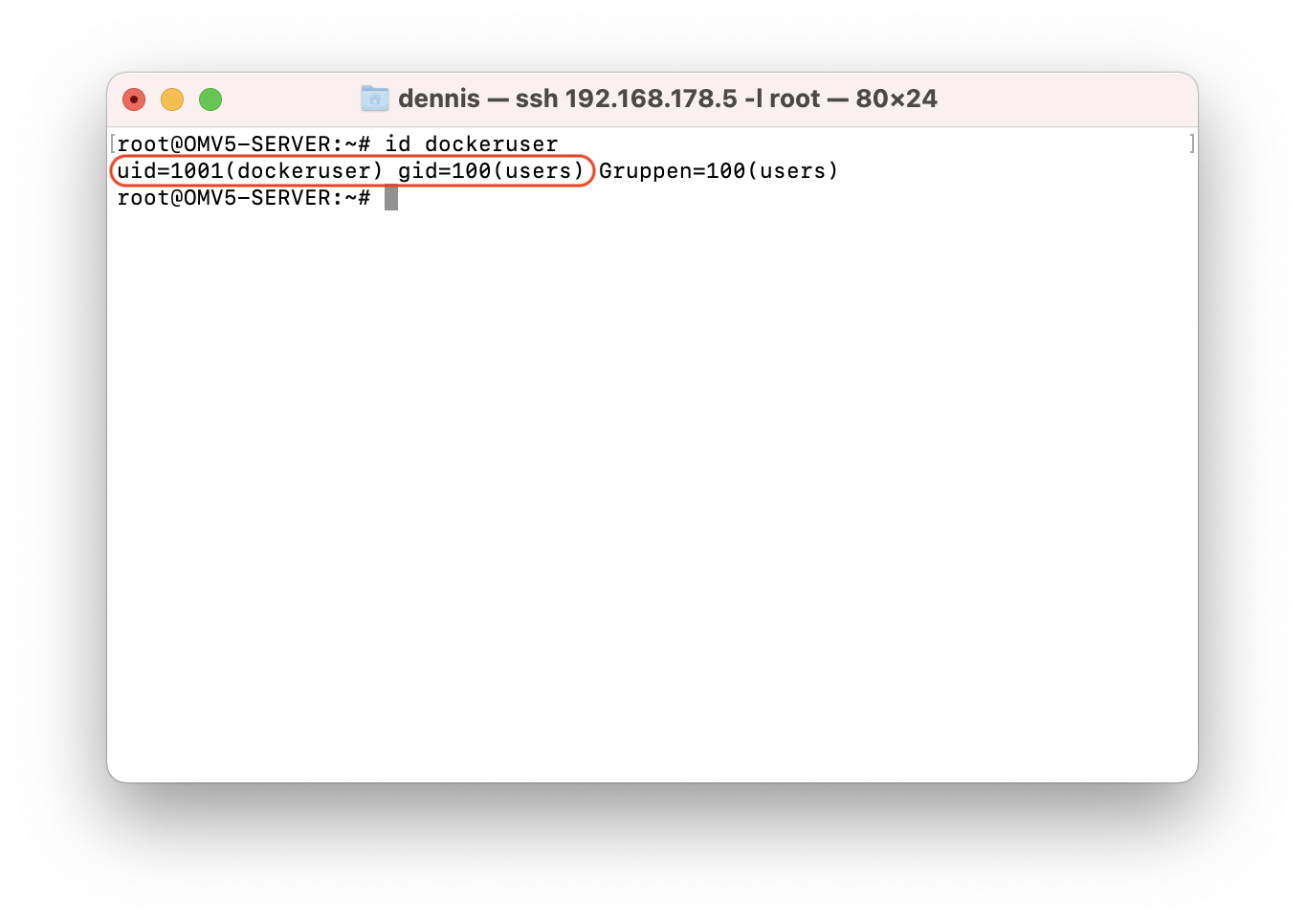
Nun gehen wir zurück zur Portainer und öffnen den Bereich Env (Environment). Hier erstellen wir über + add environment variable 4 neue Einträge:
| PUID | Hier kommt die User ID (uid) unseres Benutzers rein |
| PGID | Hier kommt die Group ID (gid) unseres Benutzers rein |
| VERSION | Hier kommt der Wert docker rein |
| UMASK_SET | Hier kommt der Wert 022 rein |
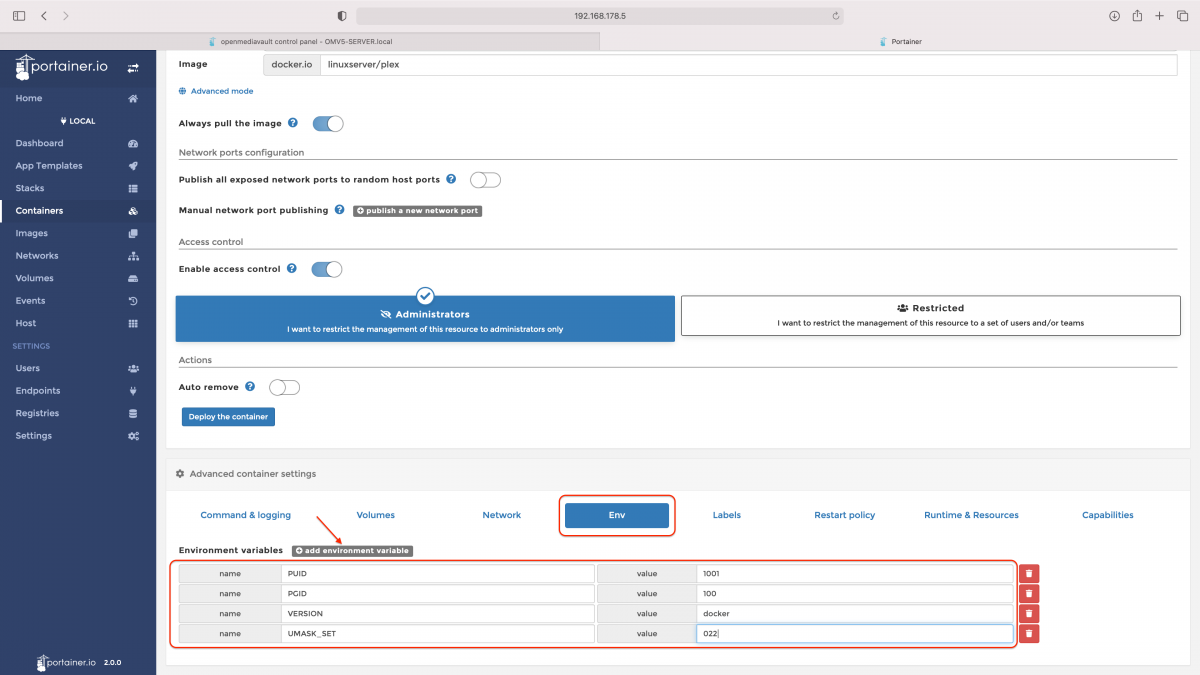
Als letztes aktivieren wir den Punkt Restart policy und wechseln dort auf die Schaltfläche Unless Stopped. Jetzt kann der Container mit einem Klick auf Deploy the container aktiviert werden.
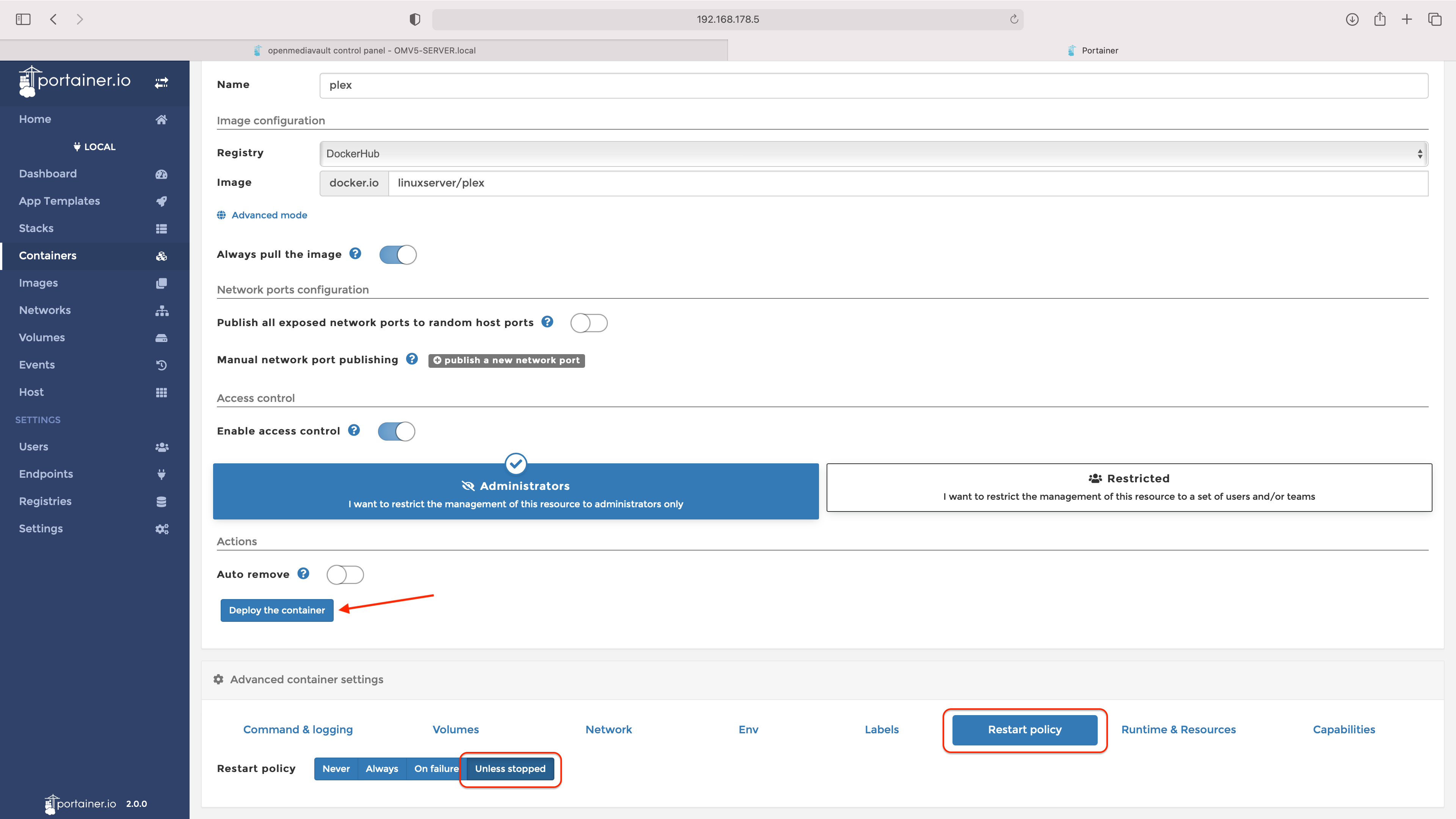
Damit ist Plex installiert und ihr könnt über eure Server-IP gefolgt von :32400/web auf die Weboberfläche des Plex-Servers zugreifen:
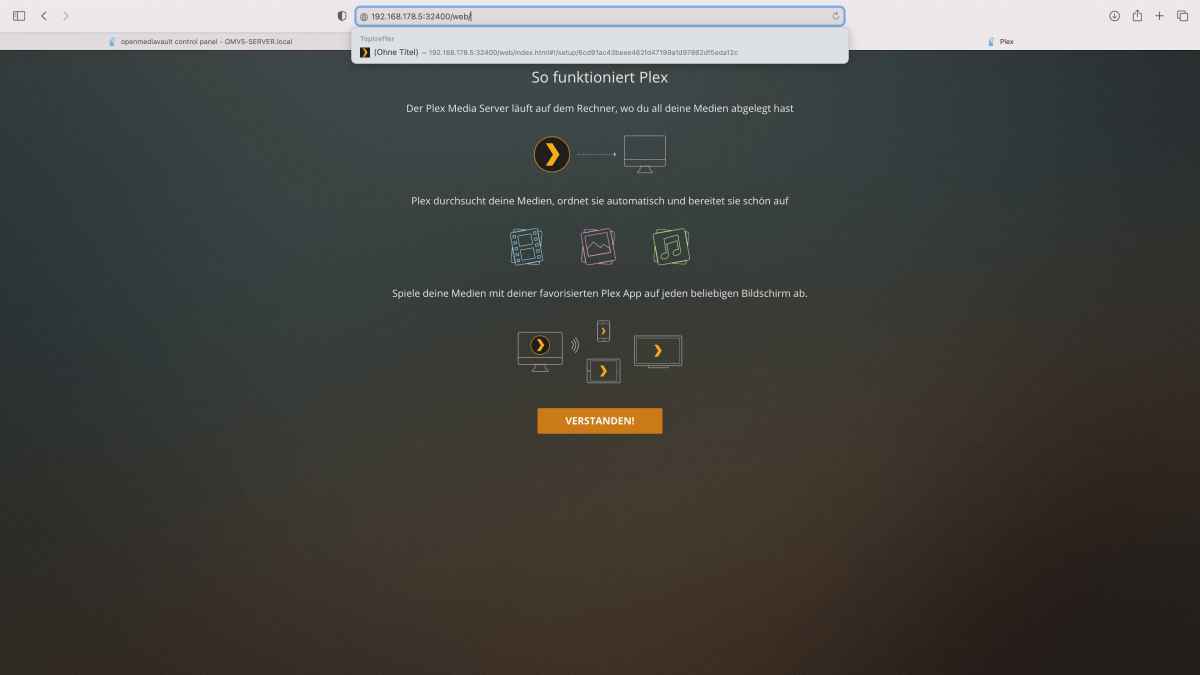
Plex Mediathek hinzufügen
Die Einrichtung von Plex funktioniert wie bei jeder anderen Installation auch. Das einzige was etwas anders ist, ist das einbinden der Mediatheken deswegen beschreibe ich dies hier noch mal kurz.
Ich starte mit der Beschreibung kurz nachdem auf die Schaltfläche Mediathek hinzufügen geklickt wurde. Hier wählt man als erstes den Medientyp (hier Filme) und die Sprache (hier Deutsch) aus und klickt dann auf weiter.
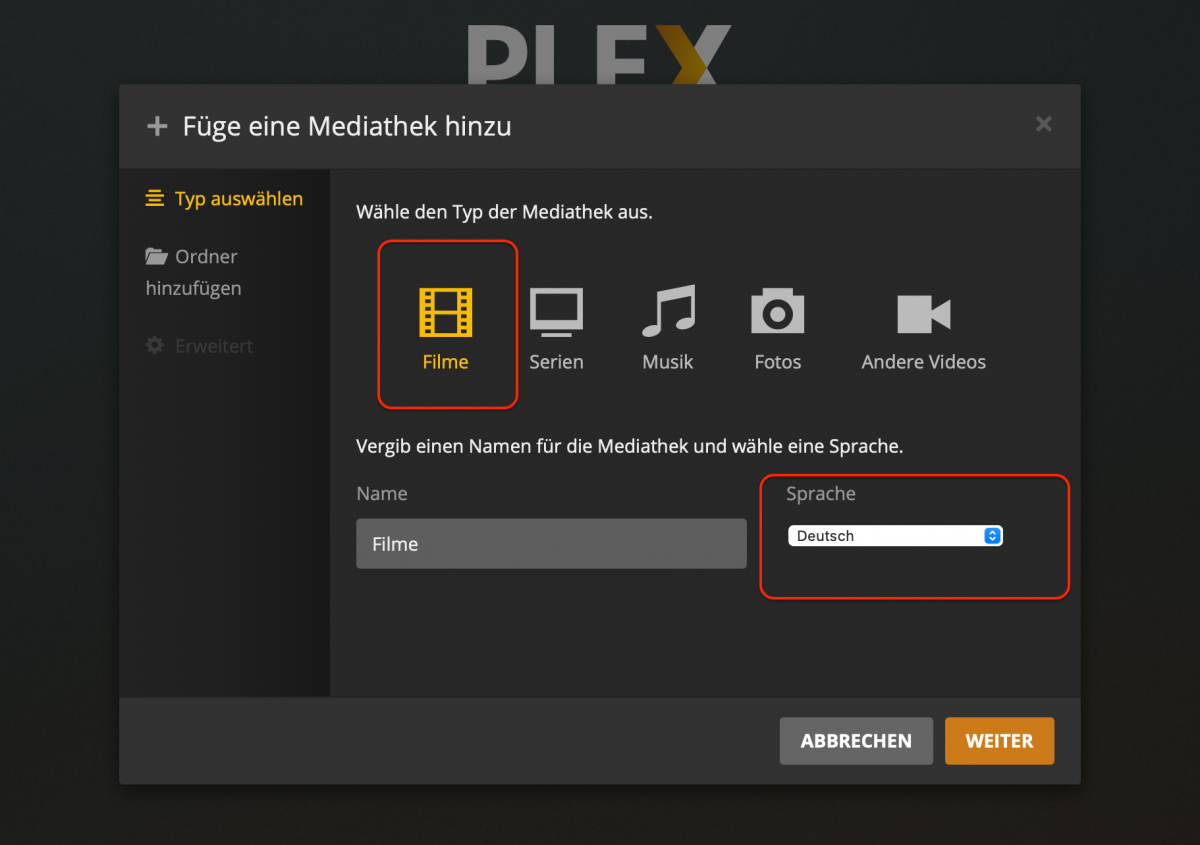
Nun muss der entsprechende Ordner (hier der Filme-Ordner) zugeordnet werden. Dafür eimal auf Nach Medienordnern durchsuchen klicken und auf der linken Seite erscheinen dann die Ordner. Hier muss man wissen das nicht unsere Ordnernamen verwendet werden, sondern die Namen die wir vorhin unter Volumes angegeben haben. Unser Ordner Filme trägt also hier den Namen movies.
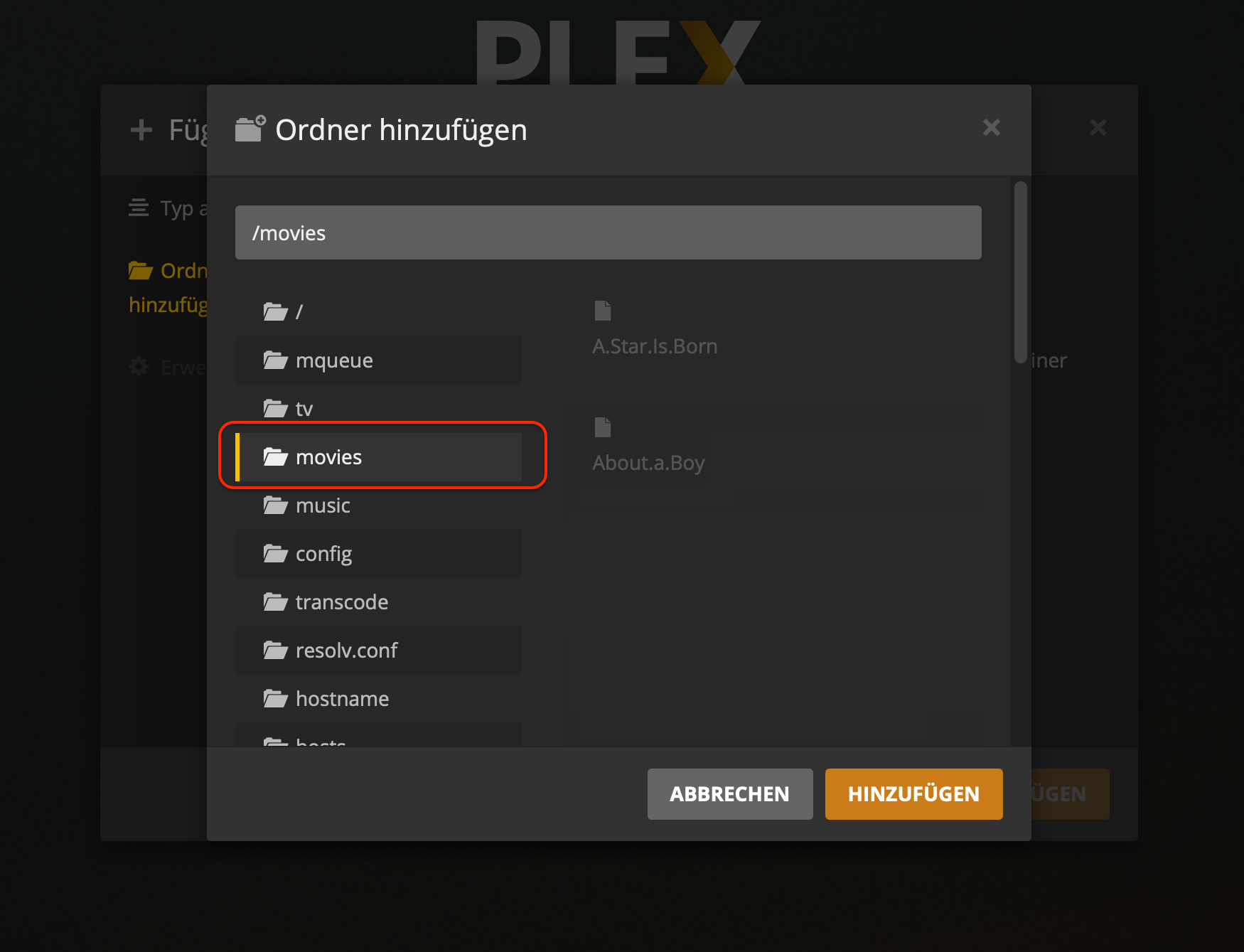
So macht ihr das mit allen euren Mediatheken und damit ist der Server dann fertig eingerichtet.
Plex Server mit Portainer updaten
Von Plex erscheinen ja regelmäßig updates für den Server. Diese installieren sich leider nicht automatisch und auch über die Weboberfläche ist in dieser Konstellation ein Update nicht möglich. Das ist aber nicht weiter schlimm, denn man kann ein update ganz leicht über Portainer durchführen.
Dazu muss man als erstes in Portainer auf der linken Seite wieder Containers auswählen und dann die Einstellungen des Plex Containers öffnen.
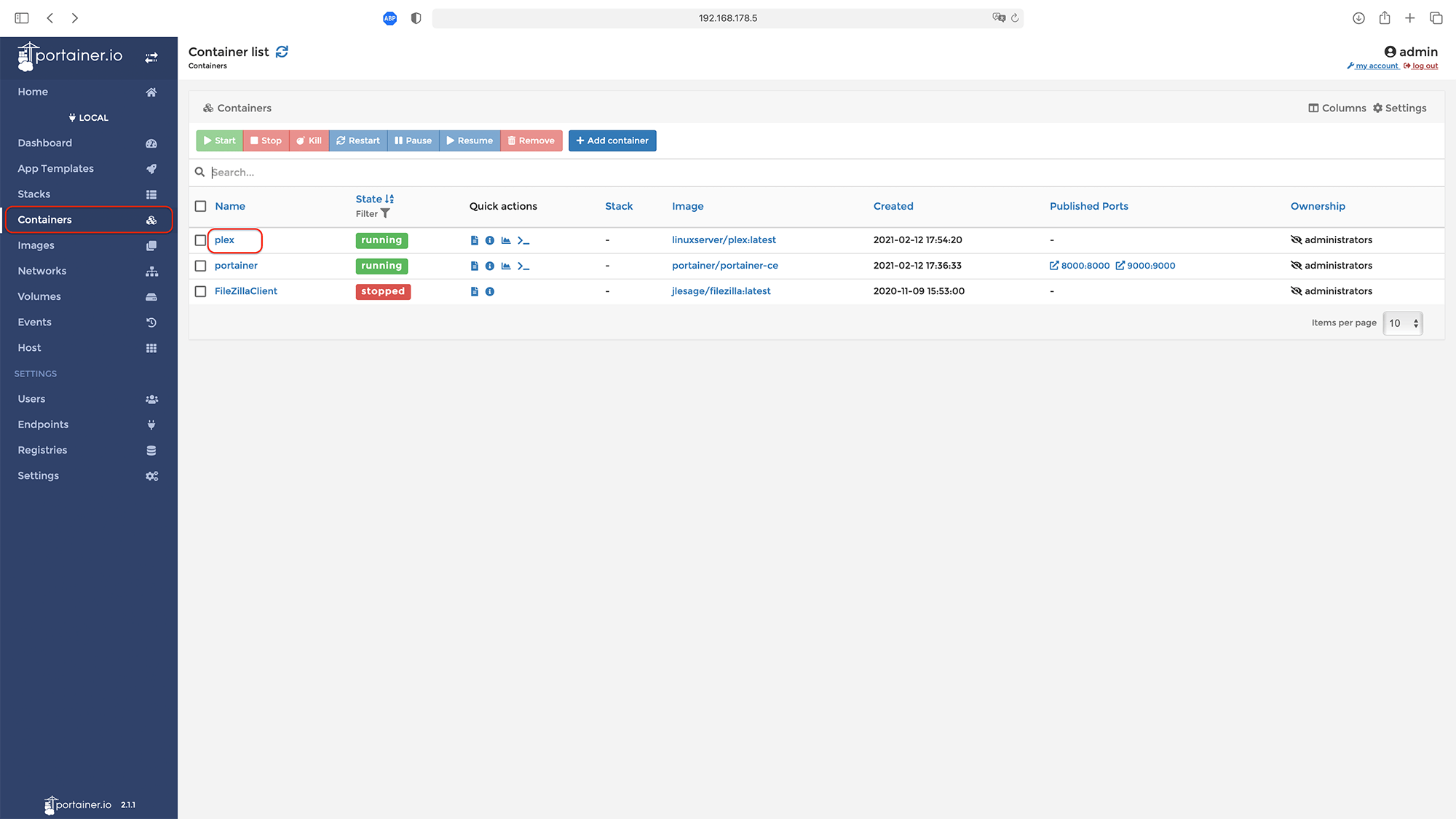
In den Einstellungen klickt man oben einmal auf Recreate.
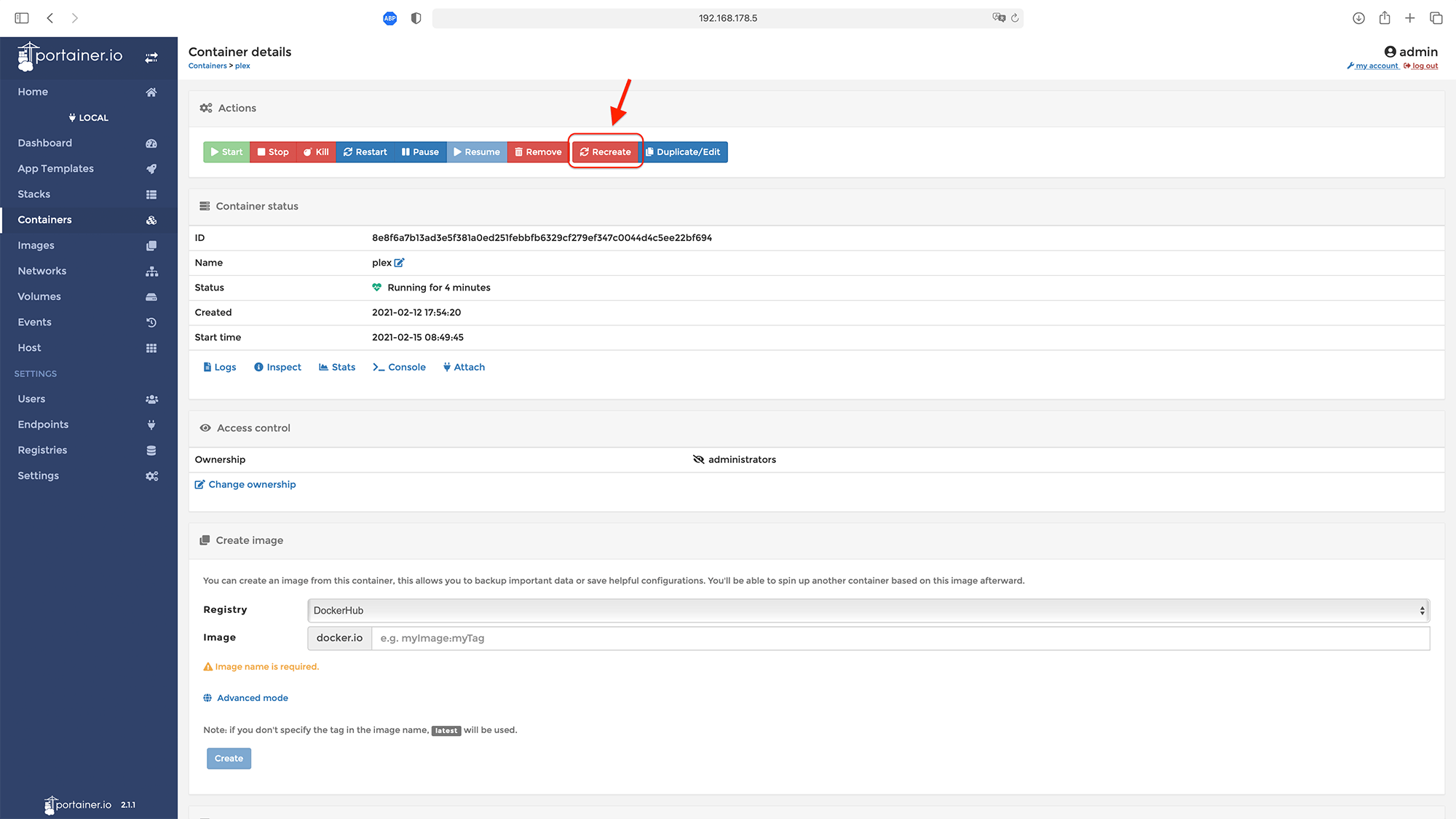
Nun öffnet sich ein kleines Fenster. Hier dann einfach Pull latest Image aktivieren und mit einem Klick auf Recreate das Update starten.
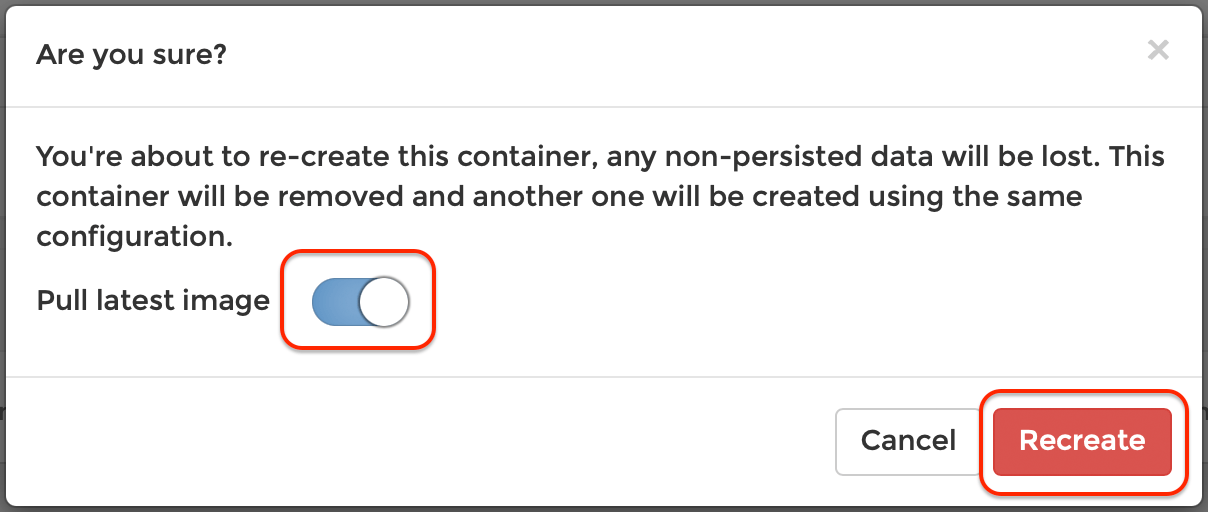
Danach ist der Server wieder up to date. Man kann diesen Prozess wohl auch noch automatisieren, dass muss ich mir allerdings noch mal ansehen. Da schreibe ich dann eventuell noch mal eine eigene Anleitung drüber.
Bei Links, die mit einem * gekennzeichnet sind, handelt es sich um Affiliate-Links, bei denen wir bei einem Kauf eine Vergütung durch den Anbieter erhalten.
Kommentare (29)

JB
 20.02.2022
20.02.2022
Die Anleitung ist super. Nur komme ich am Ende nicht auf die Weboberfläche. Verbindung fehlgeschlagen. Plexserver läuft aber.

Basti
 16.02.2022
16.02.2022
Vielen Dank für die (wieder einmal) tolle Anleitung.
Falls noch jemand vor verschlossenen Türen a.k.a. "Verbindung fehlgeschlagen" steht, dem sei ein Blick ins Logfile empfohlen. Folgender Fehler trat bei mir auf:
terminating with uncaught exception of type std::2::systemerror: clockgettime(CLOCKMONOTONIC) failed: Operation not permitted
Das könnte ein bekanntes Problem mit libseccomp2 sein.
Folgenden Fix habe ich gefunden:
https://blog.samcater.com/fix-workaround-rpi4-docker-libseccomp2-docker-20/
Danach läufts wie geschmiert.
Falls noch jemand vor verschlossenen Türen a.k.a. "Verbindung fehlgeschlagen" steht, dem sei ein Blick ins Logfile empfohlen. Folgender Fehler trat bei mir auf:
terminating with uncaught exception of type std::2::systemerror: clockgettime(CLOCKMONOTONIC) failed: Operation not permitted
Das könnte ein bekanntes Problem mit libseccomp2 sein.
Folgenden Fix habe ich gefunden:
https://blog.samcater.com/fix-workaround-rpi4-docker-libseccomp2-docker-20/
Danach läufts wie geschmiert.

Marc
 02.01.2022
02.01.2022
UMASKSET ist deprecated
>20.01.21: - Deprecate UMASKSET in favor of UMASK in baseimage, see above for more information.
Falls ich die Anleitung auf https://hub.docker.com/r/linuxserver/plex richtig verstehe muss man einfach nur das SET in namen der Umgebungsvariable weglassen, dann funktioniert alles wie gewünscht.
>20.01.21: - Deprecate UMASKSET in favor of UMASK in baseimage, see above for more information.
Falls ich die Anleitung auf https://hub.docker.com/r/linuxserver/plex richtig verstehe muss man einfach nur das SET in namen der Umgebungsvariable weglassen, dann funktioniert alles wie gewünscht.

Jascha
 28.12.2021
28.12.2021
Moin,
ich möchte für einen Freund einen NAS mit Openmediavault und Plex fertig machen. Macht es Sinn statt mit 5.6 direkt auf 6.0 zu gehen und funktioniert die Installation von Plex dort genau so? Oder wäre die Installation mit 5.6 eher zu empfehlen, da 6.0 ja noch ziemlich frisch ist.
ich möchte für einen Freund einen NAS mit Openmediavault und Plex fertig machen. Macht es Sinn statt mit 5.6 direkt auf 6.0 zu gehen und funktioniert die Installation von Plex dort genau so? Oder wäre die Installation mit 5.6 eher zu empfehlen, da 6.0 ja noch ziemlich frisch ist.

Raphy
 23.09.2021
23.09.2021
Betreffend den absoluten Pfaden im OMV Webui:
- F12
- CTRL + SHIFT + C
- Den absoluten Pfad markieren
- Im Code Explorer doppelklicken
- In die Zwischenablage nehmen ;)
- F12
- CTRL + SHIFT + C
- Den absoluten Pfad markieren
- Im Code Explorer doppelklicken
- In die Zwischenablage nehmen ;)

Raphy
 23.09.2021
23.09.2021
Super gute Anleitung, detailliert - Bravo.nnIst die noch aktuell?nnAlles gemäss Anleitung gemacht, PLEX ist mit der IP auf dem Port nicht erreichbar :(nnFolgendes Setup:n- RPI 4 Bn- RASPIAN LITE n- OMV 5 nnError im Container Log:nn****** PLEX MEDIA SERVER CRASHED, CRASH REPORT WRITTEN: /config/Library/Application Support/Plex Media Server/Crash Reports/1.24.3.5033-757abe6b4/PLEX MEDIA SERVER/2730eaa2-5207-4ce7-1e26448c-06276c6b.dmp,nError in command line:the argument for option '--serverUuid' should follow immediately after the equal signnnDas Dump ist leider nicht aussagekräftig:nThis dump file has an exception of interest stored in it.nThe stored exception information can be accessed via .ecxr.n(f0f0f0f0.31f): Unknown exception - code 00000006 (first/second chance not available)n

Dennis (Team)
 27.06.2021
27.06.2021
Du musst dich bei Plex anmelden.

Armin
 23.06.2021
23.06.2021
Hallo, ich habe die Einstellungen gemacht, wie in der Anleitung beschrieben, der Container startet. Wenn ich IP:32400/web im Browser eingebe, werde ich immer ungeleitet auf https://app.plex.tv/auth/#!?clientID=xxxxxxxx. Da soll ich mich dann anmelden mit Google, Facebook, Apple oder E-Mail.
Was mache ich da falsch??
Was mache ich da falsch??

Anatol
 25.03.2021
25.03.2021
Hallo,
Habe dasselbe Problem wie Jörg...
Container erstellung klappt problemlos, wenn ich mich auf das WebUI verbinden will schreibt er mir: "Ein Problem mit einer Kernkomponente des Plex Media Servers wurde entdeckt."
Der einzige Unterschied der mir aufgefallen ist, ist das ich nur 3 Volumes statt 5 erstellt habe. Ich habe nur den Filme Ordner erstellt, und die Transcoding und Config Ordner.nnHab inzwischen auch OMV neu auf meinem Raspi 4 aufgesetzt...
Habe dasselbe Problem wie Jörg...
Container erstellung klappt problemlos, wenn ich mich auf das WebUI verbinden will schreibt er mir: "Ein Problem mit einer Kernkomponente des Plex Media Servers wurde entdeckt."
Der einzige Unterschied der mir aufgefallen ist, ist das ich nur 3 Volumes statt 5 erstellt habe. Ich habe nur den Filme Ordner erstellt, und die Transcoding und Config Ordner.nnHab inzwischen auch OMV neu auf meinem Raspi 4 aufgesetzt...

Gregor
 21.03.2021
21.03.2021
Hi,
bin auch so vorgegangen, nur wenn ich die Mediathek mit Plex befüllen will., sind die Ordner leer.
Er kann nicht die Files vom Container einlesen
cu
bin auch so vorgegangen, nur wenn ich die Mediathek mit Plex befüllen will., sind die Ordner leer.
Er kann nicht die Files vom Container einlesen
cu

Stainles
 16.03.2021
16.03.2021
Sorry, der Pfad lautet natürlich devdri

Stainles
 16.03.2021
16.03.2021
Hallo,erstmal danke für die Super Anleitung.Habe auf den ASRock J5040 das NAS gebaut und bin wirklich beeindruckt von dem kleinen Board.Zum Thema Hardware Transcoding, musste ich ewig im Netz suchen. Leider waren die Ergebnisse semie toll. Mit ein wenig Glück habe ich es dann aber hinbekommen.Daher mein Tip nach Prüfung vielleicht könnt Ihr das im Tutorial mit aufnehmen.Bei der Erstellung des Plex Containers in Docker unter den Punkt "Runtime & Resources" gibt es ein Punkt "Devices" (add Devices). Dort ein neues erstellen und dann bei host und container "devdri" eingeben.Unter diesem Pfad liegen die Treiber (card0 und renderD218).Bin aber auch im Besitz eines Plex Pass ob dieser zwingend notwendig ist für die (hw) weiss ich zum jetzigen Zeitpunkt aber nich nicht.

Dennis (Team)
 24.02.2021
24.02.2021
Hi Rico,
da habe ich leider spontan keine Idee, sorry.
da habe ich leider spontan keine Idee, sorry.

Rico
 24.02.2021
24.02.2021
Moin,
danke dir erst einmal für die vielen Anleitungen, die auch sehr gut erklärt sind.
Nachdem ich mich gestern wieder auf meine Plexserver Weboberfläche eingeloggt hatte, stand etwas von UPdates verfügbar da.
Also habe ich mich gleich an das Thema gesetzt und geschaut wie es funktioniert.
Dabei hatte ich mich erst nach deinem ersten Artikel mit Plex update unter OMV orientiert. Ich bin mir nur nicht mehr sicher warum, entweder hatte das so nicht funktioniert oder irgendetwas anderes. war gewesen, hatte ich zufällig deine Aktualisierung in diesem Artikel gelesen.
Also habe ich unter Portainer noch einmal aktualisiert und alles war soweit schick. (dachte ich jedenfalls. :))
Zugriff auf die Medienordner hatte soweit alles auch funktioniert und wurde in der Webansicht erkannt.
Heute Nacht hatte ich den Server ausgeschalten und heute Morgen wieder hochgefahren.
Leider sind die Mediatheken alle weg.
Ich kann auch keine hinzufügen, da er mir nicht die Unterordner auf dem Server anzeigt (movie, tv...)
Jetzt bin ich verzweifelt am Suchen, woran es liegen könnte.
Die Rechte hatte ich als erste im Verdacht, jedoch scheinen die für den dockeruser gesetzt zu sein.
Hast du/ihr evtl. noch eine Idee?
vg
danke dir erst einmal für die vielen Anleitungen, die auch sehr gut erklärt sind.
Nachdem ich mich gestern wieder auf meine Plexserver Weboberfläche eingeloggt hatte, stand etwas von UPdates verfügbar da.
Also habe ich mich gleich an das Thema gesetzt und geschaut wie es funktioniert.
Dabei hatte ich mich erst nach deinem ersten Artikel mit Plex update unter OMV orientiert. Ich bin mir nur nicht mehr sicher warum, entweder hatte das so nicht funktioniert oder irgendetwas anderes. war gewesen, hatte ich zufällig deine Aktualisierung in diesem Artikel gelesen.
Also habe ich unter Portainer noch einmal aktualisiert und alles war soweit schick. (dachte ich jedenfalls. :))
Zugriff auf die Medienordner hatte soweit alles auch funktioniert und wurde in der Webansicht erkannt.
Heute Nacht hatte ich den Server ausgeschalten und heute Morgen wieder hochgefahren.
Leider sind die Mediatheken alle weg.
Ich kann auch keine hinzufügen, da er mir nicht die Unterordner auf dem Server anzeigt (movie, tv...)
Jetzt bin ich verzweifelt am Suchen, woran es liegen könnte.
Die Rechte hatte ich als erste im Verdacht, jedoch scheinen die für den dockeruser gesetzt zu sein.
Hast du/ihr evtl. noch eine Idee?
vg

Dennis (Team)
 22.02.2021
22.02.2021
Hi Martin,
mit Snapraid kenne ich mich leider nicht aus, daher kann ich dir hier leider nicht weiterhelfen.
Gruß
Dennis
mit Snapraid kenne ich mich leider nicht aus, daher kann ich dir hier leider nicht weiterhelfen.
Gruß
Dennis

Martin
 22.02.2021
22.02.2021
Super tutorial, vielen Dank!
da mein Server mit Snapraid/Unionfilesystems läuft habe ich einen anderen absoluten Pfad /srv/0736c599-3445-46e1-adb6-c975824c0702/NAS/appdata/plex/
Mit diesen config Pfad komme ich nicht auf das Plex Webif.
Wenn ich aber nun einen neuen Pfad auf meiner Systemplatte /srv/dev-disc-by-label-NAS/appdata/plex/ anlege funktioniert es. Das hat aber den Nachteil das meine Systemplatte sehr schnell voll wird und das auch keine Dauerlösung sein kann.
Kann mann den absoluten Pfad vom Snapraid-Pool ändern bzw. umbenennen oder wie löse ich das Problem am besten?
da mein Server mit Snapraid/Unionfilesystems läuft habe ich einen anderen absoluten Pfad /srv/0736c599-3445-46e1-adb6-c975824c0702/NAS/appdata/plex/
Mit diesen config Pfad komme ich nicht auf das Plex Webif.
Wenn ich aber nun einen neuen Pfad auf meiner Systemplatte /srv/dev-disc-by-label-NAS/appdata/plex/ anlege funktioniert es. Das hat aber den Nachteil das meine Systemplatte sehr schnell voll wird und das auch keine Dauerlösung sein kann.
Kann mann den absoluten Pfad vom Snapraid-Pool ändern bzw. umbenennen oder wie löse ich das Problem am besten?

Dennis (Team)
 15.02.2021
15.02.2021
@Daniel
Ich habe am Ende noch mit eingefügt wie man den Plex-Server updatet.
Gruß
Dennis
Ich habe am Ende noch mit eingefügt wie man den Plex-Server updatet.
Gruß
Dennis

Dennis (Team)
 15.02.2021
15.02.2021
@Kim
Danke für dem Tipp! :)
@Hans
Da habe ich leider keine Idee.
Gruß
Dennis
Danke für dem Tipp! :)
@Hans
Da habe ich leider keine Idee.
Gruß
Dennis

Hans
 12.02.2021
12.02.2021
Hallo,
Ich hab die Anweisung genau befolgt, mehrmals probiert, schaut auch so aus wie beschrieben, bekomme aber leider keinen Zugriff auf den Plex Server.
Fehlermeldung: Verbindung fehlgeschlagen.
Hab schon die verschiedensten Sachen probiert, leider ohne Erfolg.
Gruß
Hans
Ich hab die Anweisung genau befolgt, mehrmals probiert, schaut auch so aus wie beschrieben, bekomme aber leider keinen Zugriff auf den Plex Server.
Fehlermeldung: Verbindung fehlgeschlagen.
Hab schon die verschiedensten Sachen probiert, leider ohne Erfolg.
Gruß
Hans

Kim
 11.02.2021
11.02.2021
@MarkUS:
Über den Menüpunkt "Freigegebene Ordner" -) neben der Menüüberschrift "Relativer Pfad" ein Dropdownbutton.
Wenn du den Button anklickst, werden die Überschriftennamen angezeigt die du zusätzlich anzeigen lassen willst. Dort den Hacken "Absoluten Pfad" setzen und anschließend im Feld "Absoluten Pfad" mit rechtsklick Element untersuchen klicken.
Im Quelltextfenster kann man den div Tag Element ausklappen und anschließend kannst du den Namen rauskopieren.
Über den Menüpunkt "Freigegebene Ordner" -) neben der Menüüberschrift "Relativer Pfad" ein Dropdownbutton.
Wenn du den Button anklickst, werden die Überschriftennamen angezeigt die du zusätzlich anzeigen lassen willst. Dort den Hacken "Absoluten Pfad" setzen und anschließend im Feld "Absoluten Pfad" mit rechtsklick Element untersuchen klicken.
Im Quelltextfenster kann man den div Tag Element ausklappen und anschließend kannst du den Namen rauskopieren.

Dennis (Team)
 01.02.2021
01.02.2021
@MarkUS
Ich habe leider noch keinen Weg gefunden. :(
LG
Dennis
Ich habe leider noch keinen Weg gefunden. :(
LG
Dennis

MarkUS
 30.01.2021
30.01.2021
Bei mir sind die absoluten Pfade elendig lange Zeichenketten. Gibt es eine Möglichkeit den Pfad aus dem OMV-GUI irgendwie zu kopieren?

Jörg
 25.01.2021
25.01.2021
Hi,
vielen Dank für den ausführlichen Post. Leider bekomme ich mit dieser Anleitung meinen PLEX-Server nicht zum laufen. Allerdings versuche ich eine Installation auf einem Raspberry Pi4 B (4GB) und OMV 5. Ist das hier das gleiche Procedere? Was muss ich beachten? Der Server startet, bricht aber bei der Einrichtung ab mit der Fehlermeldung, dass etwas im Kernsystem nicht in Ordnung sei....
Vielen Dank und Gruß
Jörg
vielen Dank für den ausführlichen Post. Leider bekomme ich mit dieser Anleitung meinen PLEX-Server nicht zum laufen. Allerdings versuche ich eine Installation auf einem Raspberry Pi4 B (4GB) und OMV 5. Ist das hier das gleiche Procedere? Was muss ich beachten? Der Server startet, bricht aber bei der Einrichtung ab mit der Fehlermeldung, dass etwas im Kernsystem nicht in Ordnung sei....
Vielen Dank und Gruß
Jörg

Daniel
 22.01.2021
22.01.2021
Hi,
super Anleitung, damit hat es geklappt. Danke
Wie kann man den Plex im Docker updaten?
Gruß
super Anleitung, damit hat es geklappt. Danke
Wie kann man den Plex im Docker updaten?
Gruß

Jürgen
 21.01.2021
21.01.2021
Hallo Dennis,
ich habe nicht so viel erfahrung mit "Docker", aber mit deiner Anleitung einfach TOP.
Wenn es jetzt noch das "gleiche" für die Installation von "Ghost CMS" gäbe - ein Traum.
Die Einträge "environment variable", "additional volume" oder Netzwerk kein Plan??
Gruß Jürgen
ich habe nicht so viel erfahrung mit "Docker", aber mit deiner Anleitung einfach TOP.
Wenn es jetzt noch das "gleiche" für die Installation von "Ghost CMS" gäbe - ein Traum.
Die Einträge "environment variable", "additional volume" oder Netzwerk kein Plan??
Gruß Jürgen

Dennis (Team)
 16.12.2020
16.12.2020
Hi Michael,
Ja, würde ich immer so machen.
Gruß
Dennis
Ja, würde ich immer so machen.
Gruß
Dennis

Michael
 16.12.2020
16.12.2020
Hallo Dennis,
empfiehlt es sich bei einer klassischen OMV Installation mit getrennten System/Datenfestplatten den Config Ordner auf die Systemplatte zu legen?
empfiehlt es sich bei einer klassischen OMV Installation mit getrennten System/Datenfestplatten den Config Ordner auf die Systemplatte zu legen?

Dennis (Team)
 30.11.2020
30.11.2020
Hi Benny,
da habe ich mich bisher noch nicht mit beschäftigt. Daher kann ich dir dazu leider keine Auskunft geben.
Gruß
Dennis
da habe ich mich bisher noch nicht mit beschäftigt. Daher kann ich dir dazu leider keine Auskunft geben.
Gruß
Dennis

Benny
 26.11.2020
26.11.2020
Wie kann man auf diese Weise das Hardware Transcoding aktivieren? Ich habe PLex Pass und es funktioniert nicht.
Hier habe ich etwas gefunden, aber wo müsste ich das einstellen?
=)Assuming your drivers are in /dev/dri, add --device /dev/dri:/dev/dri \to your docker create/compose.
Und woher weiß ich wo meine Treiber sind?
Q: https://www.reddit.com/r/PleX/comments/749hnc/hardware_transcoding_with_plex_docker/
Hier habe ich etwas gefunden, aber wo müsste ich das einstellen?
=)Assuming your drivers are in /dev/dri, add --device /dev/dri:/dev/dri \to your docker create/compose.
Und woher weiß ich wo meine Treiber sind?
Q: https://www.reddit.com/r/PleX/comments/749hnc/hardware_transcoding_with_plex_docker/
Diesen Artikel kommentieren:
Hinweis:
- Nur Fragen / Antworten direkt zum Artikel
- Kein Support für andere Hard- oder Software !

E-Mail Benachrichtigung bei neuen Artikeln


